总结
技术学到手后,就要开始准备面试了,找工作的时候一定要好好准备简历,毕竟简历是找工作的敲门砖,还有就是要多做面试题,复习巩固。
开源分享:【大厂前端面试题解析+核心总结学习笔记+真实项目实战+最新讲解视频】

const component = this.$refs.component[current]
component.fetch && component.fetch()
},
}
二、购物车shop-cart组件
====================
1. 概括
购物车shop-cart组件有多种状态:(1)没有购买商品时,购物车全部灰色(2)当购买商品时,购物车右上角回有商品件数,并且会按照商品计算出价格,(3)当达到配送金额会显示“去结算”,不然就显示“还差XX元起送”。其中对于购物车的设计主要使用了flex布局主要维护选择的商品。 Seller会在goods中声明成计算属性。Goods组件会接收一些tab组件传入的props,而tab的数据也是从app.vue中传入的。因此当动态获取seller之后props的获取是一个响应式的,可以一层层通过tab达到goods组件。
2. 布局



分为左块(logo+price+des)和右块(pay),右边的部分宽度固定,左侧自适应的flex布局。左侧有一个购物车logo,显示总金额,配送费部分 右侧结算。
购物车有多种状态:(1)没有购买商品时,购物车全部灰色(2)当购买商品时,购物车右上角回有商品件数,并且会按照商品计算出价格,(3)当达到配送金额会显示“去结算”,不然就显示“还差XX元起送”。
另外当购物车不为空时点击购物车会弹出浮层,显示购买的商品,也可以清空购物车,或者在里面添加或者删除商品。
3. 实现
(1)页面样式
其中logo相对于父元素有超出的部分,因此需要设置宽度和定位。使用relative,并设置top: -10px。 box-sizing: border-box,圆角设置border-radius:50%
(2)组件引入
在goods组件中引入,并做一些绑定。
<shop-cart
ref=“shopCart”
:select-foods=“selectFoods”
:delivery-Price=“seller.deliveryPrice”
:min-price=“seller.minPrice”>
Seller会在goods中声明成计算属性。Goods组件会接收一些tab组件传入的props,而tab的数据也是从app.vue中传入的。因此当动态获取seller之后props是一个响应式的,可以一层层通过tab达到goods组件。
computed: {
seller() {
return this.data.seller
},
购物者主要要维护选择的商品。通过props传入。SelectFoods表示已选择的商品,是通过用户选择动态获取的,还有配送费delivery Price和最小起送费minPrice,这两个是直接可以从后台数据拿到。
props: {
selectFoods: {
type: Array,
default() {
return []
}
},
deliveryPrice: {
type: Number,
default: 0
},
minPrice: {
type: Number,
default: 0
},
}
(3)计算属性
1) totalPrice是商品总和,遍历所选择的商品,拿到商品的价格和数量计算而得。
2)TotalCount是计算商品的总数量,便于显示在购物车部分。
totalPrice() {
let total = 0
this.selectFoods.forEach((food) => {
total += food.price * food.count
})
return total
},
totalCount() {
let count = 0
this.selectFoods.forEach((food) => {
count += food.count
})
return count
},
3) payDesc是对于支付的描述:根据totalprice计算,有三种状态(当价格为空,显示“起送价”;当商品总价小与最小起送价,显示“还差XX起送”;其他,显示“去结算”)
4)PayClass当右边的按钮到达结算状态会被点亮,因而控制class的样式显示。
payDesc() {
if (this.totalPrice === 0) {
return ¥${this.minPrice}元起送
} else if (this.totalPrice < this.minPrice) {
const diff = this.minPrice - this.totalPrice
return 还差¥${diff}元起送
} else {
return ‘去结算’
}
},
payClass() {
if (!this.totalCount || this.totalPrice < this.minPrice) {
return ‘not-enough’
} else {
return ‘enough’
}
}
三、购物车cart-control组件
=======================
1. 概括
shop-control组件主要分为三个部分(减号 数字 加号),其中点击加号会触发两个动画:(1)cart-control组件的渐出,(2)购物车小球下落动画。
对于(1):首先,使用v-show控制组件只有商品件数大于零显示。每个按钮维护一个food,并且对于按钮点击绑定add()和decease()事件用于记录商品的数量count。同时在父组件goods中维护计算属性selectFood(),用于计算商品数量,父组件将selectfood作为props传入shop-cart,从而实现两个兄弟组件之间的数据交互。对于过渡动画,使用组件通过v-show驱动。外层偏移内层rotate滚动,从而实现一边偏移一边滚动的渐出效果显示。
2. 布局

主要分为三个部分(减号 数字 加号)减号部分有一个过渡动画
3. 实现
v-show控制显示,当商品大于零才会显示。
(1)添点击事件
对于每个按钮都会接收和维护一个food,当点击添加时触发add(),修改count值(对于vue来说count是我们自己定义的变量,不是data.json的,因此使用要用this.$set()赋值,而不能直接使用this.food.count++)同理decrease()做减法
props: {
food: {
type: Object
}
},
methods: {
add(event) {
if (!this.food.count) {
this.$set(this.food, ‘count’, 1)
} else {
this.food.count++
}
this.$emit(EVENT_ADD, event.target)
},
decrease() {
if (this.food.count) {
this.food.count–
}
}
}
(2)组件传值和使用
同时goods中需要维护一个计算属性selectFood(),遍历goods对于每一个good下面的food,判断商品数量,从而可以拿到已选商品数组。并将selectfood并且作为props传入shop-cart。(详细可以查看上面购物车组件代码)
selectFoods() {
const ret = []
this.goods.forEach((good) => {
good.foods.forEach((food) => {
if (food.count) {
ret.push(food)
}
})
})
return ret
},
(3)过渡动画的实现
一期:有两个方位的滚动,基础组件要有一个内层组件,外层组件负责平移,内层组件负责滚动。所有的动画都会基于vue的transition过渡动画。添加transition=move
使用transform:translate3D(0,0,0)(3D可以开启硬件加速使得动画更加流畅)transition 0.4s 线性缓动
对于inner的transform:rotate(0)
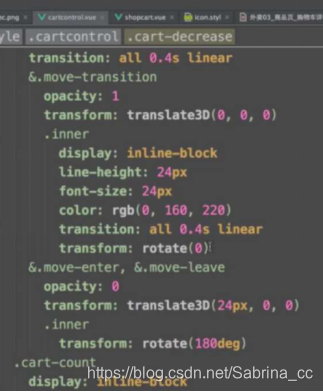
二期:使用组件name=’’move’通过v-show驱动。对于外层会有一个偏移操作,内层是一个span会有一个rotate滚动效果,从而实现一边偏移一边滚动的渐出效果显示
.cart-decrease
display: inline-block
padding: 6px
opacity: 1
.inner
display: inline-block
line-height: 24px
font-size: $fontsize-large-x
color: $color-blue
transition: all 0.4s linear
transform: rotate(0)
&.move-enter-active, &.move-leave-active
transition: all 0.4s linear
&.move-enter, &.move-leave-active
opacity: 0
transform: rotate(180deg)
四、购物车小球飞入动画
===============
1. 概括
点击shop-control组件的加号会触发两个动画:(1)cart-control组件的渐出,(2)购物车小球下落动画。
对于(2):设计思路:想象购物车里面有很多隐藏的小球,点击按钮,小球会变到当前点击位置并显示,然后经过一个动画飞入购物车,并且支持多个小球同时在动画。首先定义balls数组用于存放所有小球,属性show默认设置为false。并在shop-cart中定义小球容器,v-show遍历小球,拿到true的小球做动画。并监听几个vue的钩子函数before-enter ,enter ,after-enter来做动画。在beforedrop中拿到点击的位置,并将购物车中的小球显示在该位置。在dropping中触发重绘reflow,并让做动画回到原来位置,从而实现小球下落,动画之后监听transtionend事件,触发afterDrop,修改小球show显示状态为false,回收小球,并将小球元素display设置为null。从而实现了一次小球下落。
2. 实现
问题(1)小球是根据按钮的位置处飞入,落点是购物车(2)连续点击小球动画是不会断的,可以有多个小球在页面上显示。
思路:想象小球都放在购物车里,里面有很多隐藏的小球,点击某一个按钮时,小球会变到当前点击位置,并显示,然后经过一个动画飞入购物车。并且支持多个小球同时存在。
(1)获取按钮位置
首先,点击cart-control触发事件,需要知道按钮的DOM元素。 定义一个事件EVENT_ADD=add,触发一个事件,派发到DOM元素,通过event.target可以拿到按钮。
add(event) {
if (!this.food.count) {
this.$set(this.food, ‘count’, 1)
} else {
this.food.count++
}
this.$emit(EVENT_ADD, event.target)
},
(2)添加动画触发函数
之后可以在外层goods组件中的监听到事件@onAdd,从而驱动购物车做小球飞入。
<cart-control @add=“onAdd” :food=“food”>
并且修改goods组件中的onAdd(),在函数中驱动drop()方法
onAdd(target) {
this.$refs.shopCart.drop(target)
},
(3)购物车组件中添加drop方法
在购物车shop-cart中定义一个方法drop() ,接收el也就是DOM元素,(按钮的位置)。
drop(el) {
for (let i = 0; i < this.balls.length; i++) {
const ball = this.balls[i]
if (!ball.show) {
ball.show = true
ball.el = el
this.dropBalls.push(ball)
return
}
}
},
在goods组件中,拿到shop-cart的引用,添加ref=”shopCart”,并且修改goods组件中的onAdd(),在函数中驱动drop()方法。
<shop-cart
ref=“shopCart”
:select-foods=“selectFoods”
:delivery-Price=“seller.deliveryPrice”
:min-price=“seller.minPrice”>
因此就完成了点击按钮,驱动shop-cart组件的下落动画。
(4)实现drop()方法 - 添加小球
1)首先,需要购物车中放入一些隐藏的小球。因此,在shop-cart组件中的data中添加一些ball,数组中是对象小球以及状态。
const BALL_LEN = 10
const innerClsHook = ‘inner-hook’
data() {
return {
balls: createBalls(),
listFold: this.fold
}
},
2)定义一个辅助函数CreateBalls,向数组中Push放入小球对象,小球的属性show的默认值为false,并返回数组。
function createBalls() {
const ret = []
for (let i = 0; i < BALL_LEN; i++) {
ret.push({
show: false
})
}
return ret
}
(5)实现drop()方法 - 添加小球容器
在shop-cart组件中定义小球容器ball-container,使用fixed布局,内部
使用transition驱动过渡动画(外层下落ball,内层平移inner)。使用v-show遍历小球,默认小球全都是隐藏的。监听几个vue的钩子函数before-enter enter after-enter。
<transition
@before-enter=“beforeDrop”
@enter=“dropping”
@after-enter=“afterDrop”>
(6)实现drop()方法
1)当调用drop时(shop-cart组件中的方法),会驱动小球的transition过渡。因此需要遍历小球数组,找到第一个隐藏的小球,显示状态修改为true,并且保存按钮DOM到ball。
drop(el) {
for (let i = 0; i < this.balls.length; i++) {
const ball = this.balls[i]
if (!ball.show) {
ball.show = true
ball.el = el
this.dropBalls.push(ball)
return
}
}
},
2)此时,还需要一个下落的小球数组dropBalls。因此,在钩子函数created中定义数组dropballs保存正在下落的小球,把隐藏的小球放到下落小球里面。(不放在data中的原因:不需要响应式的)
created() {
最后
为了帮助大家更好的了解前端,特别整理了《前端工程师面试手册》电子稿文件。
开源分享:【大厂前端面试题解析+核心总结学习笔记+真实项目实战+最新讲解视频】
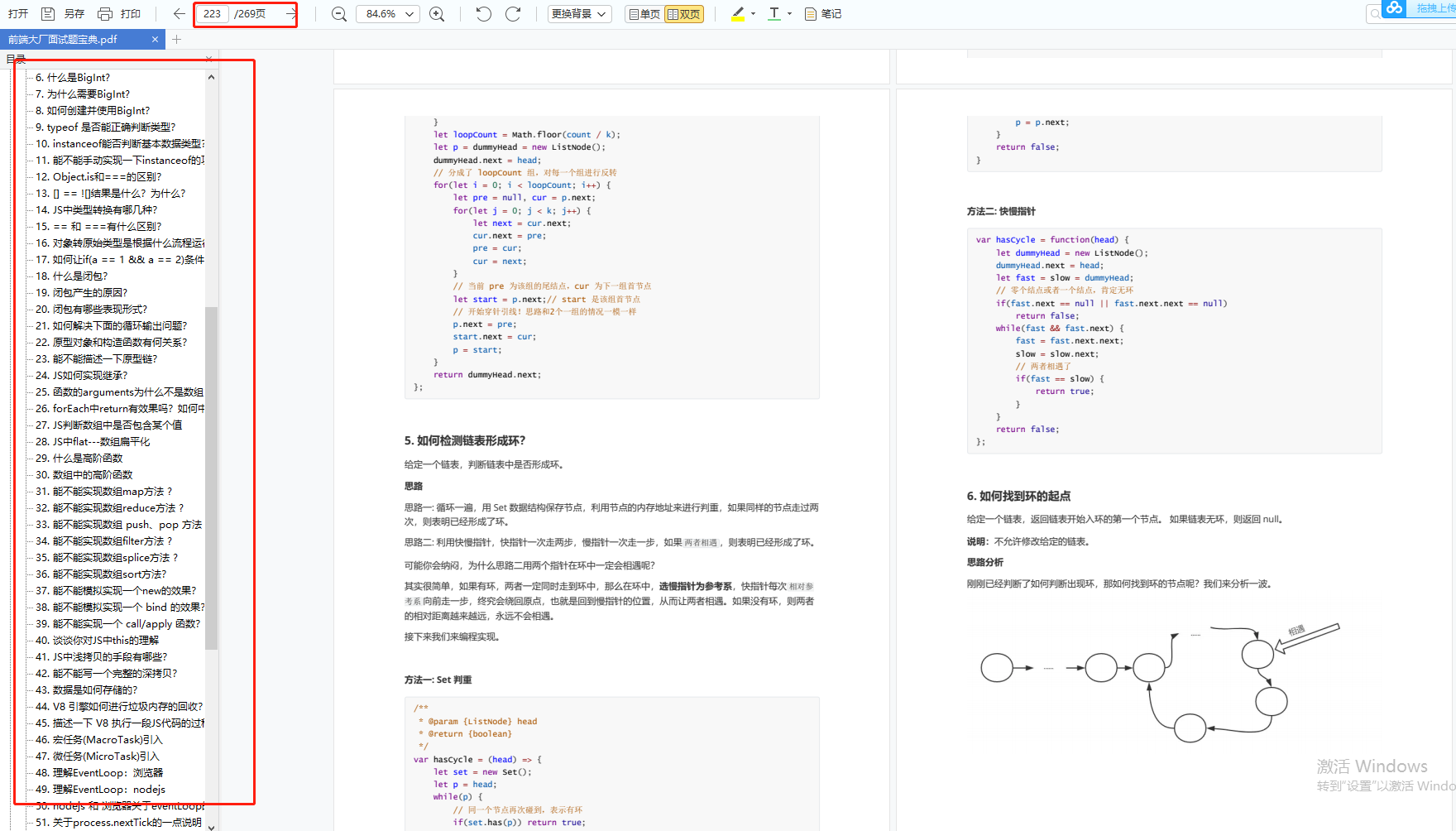
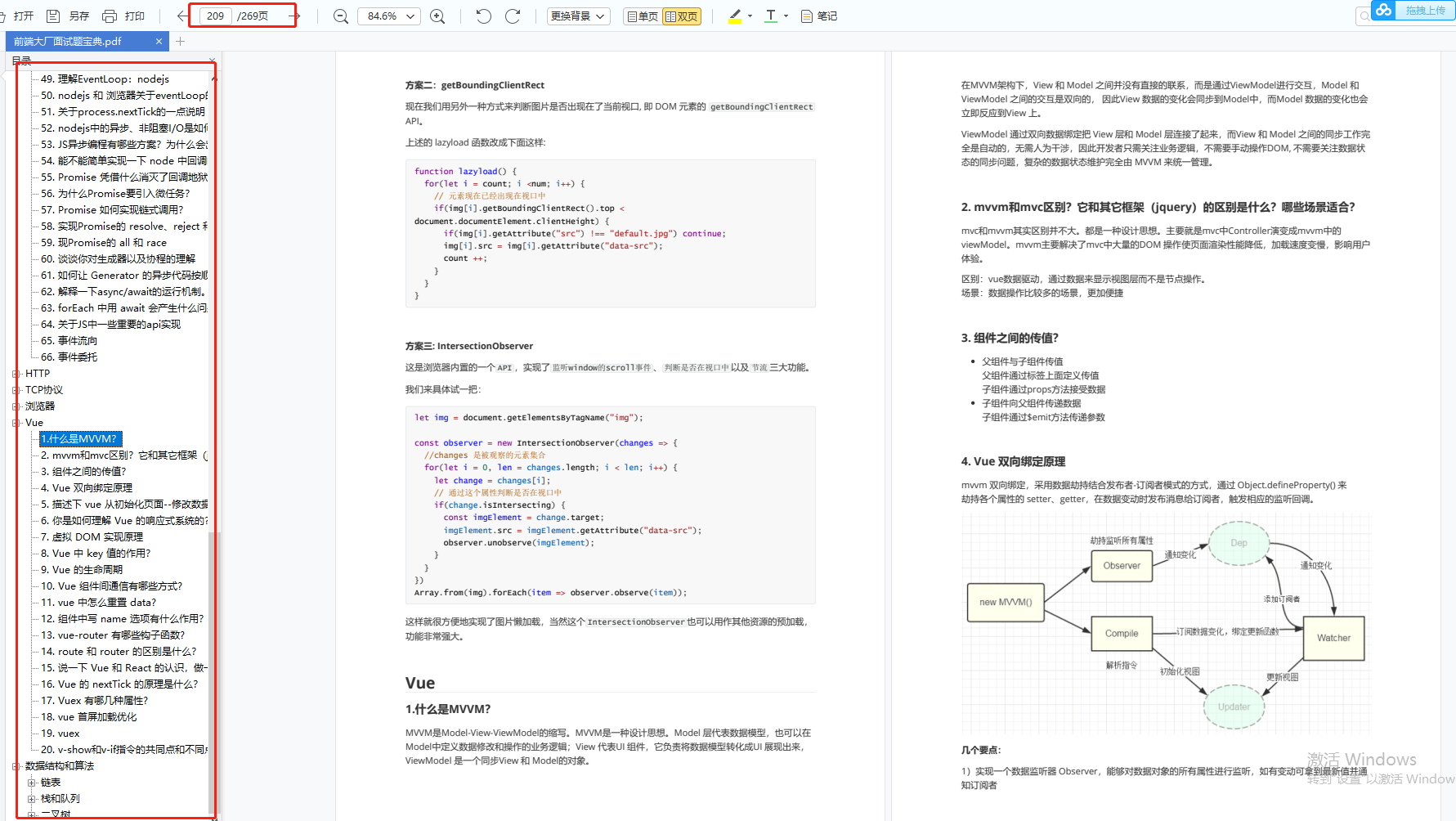
(6)实现drop()方法
1)当调用drop时(shop-cart组件中的方法),会驱动小球的transition过渡。因此需要遍历小球数组,找到第一个隐藏的小球,显示状态修改为true,并且保存按钮DOM到ball。
drop(el) {
for (let i = 0; i < this.balls.length; i++) {
const ball = this.balls[i]
if (!ball.show) {
ball.show = true
ball.el = el
this.dropBalls.push(ball)
return
}
}
},
2)此时,还需要一个下落的小球数组dropBalls。因此,在钩子函数created中定义数组dropballs保存正在下落的小球,把隐藏的小球放到下落小球里面。(不放在data中的原因:不需要响应式的)
created() {
最后
为了帮助大家更好的了解前端,特别整理了《前端工程师面试手册》电子稿文件。
开源分享:【大厂前端面试题解析+核心总结学习笔记+真实项目实战+最新讲解视频】
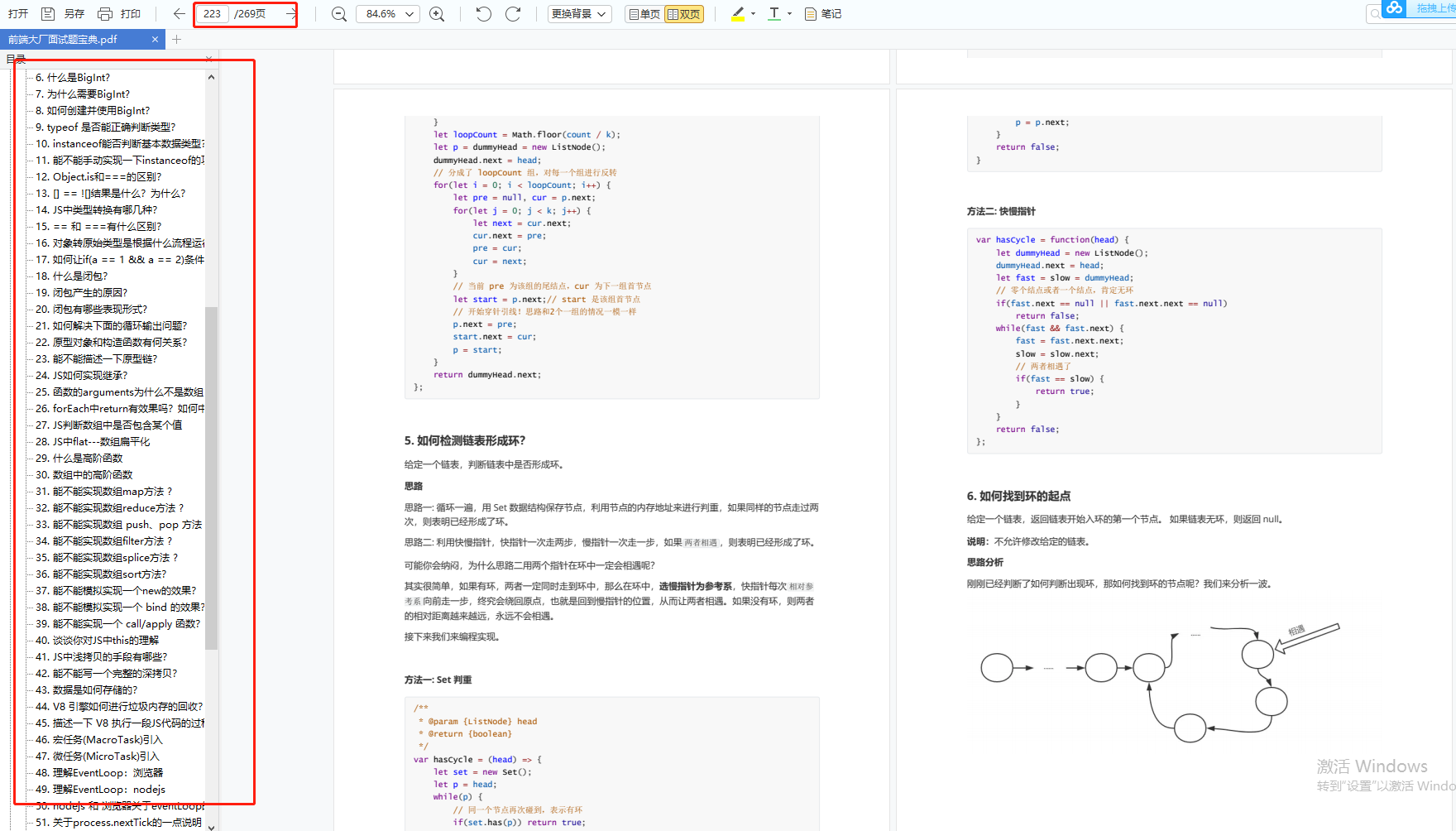
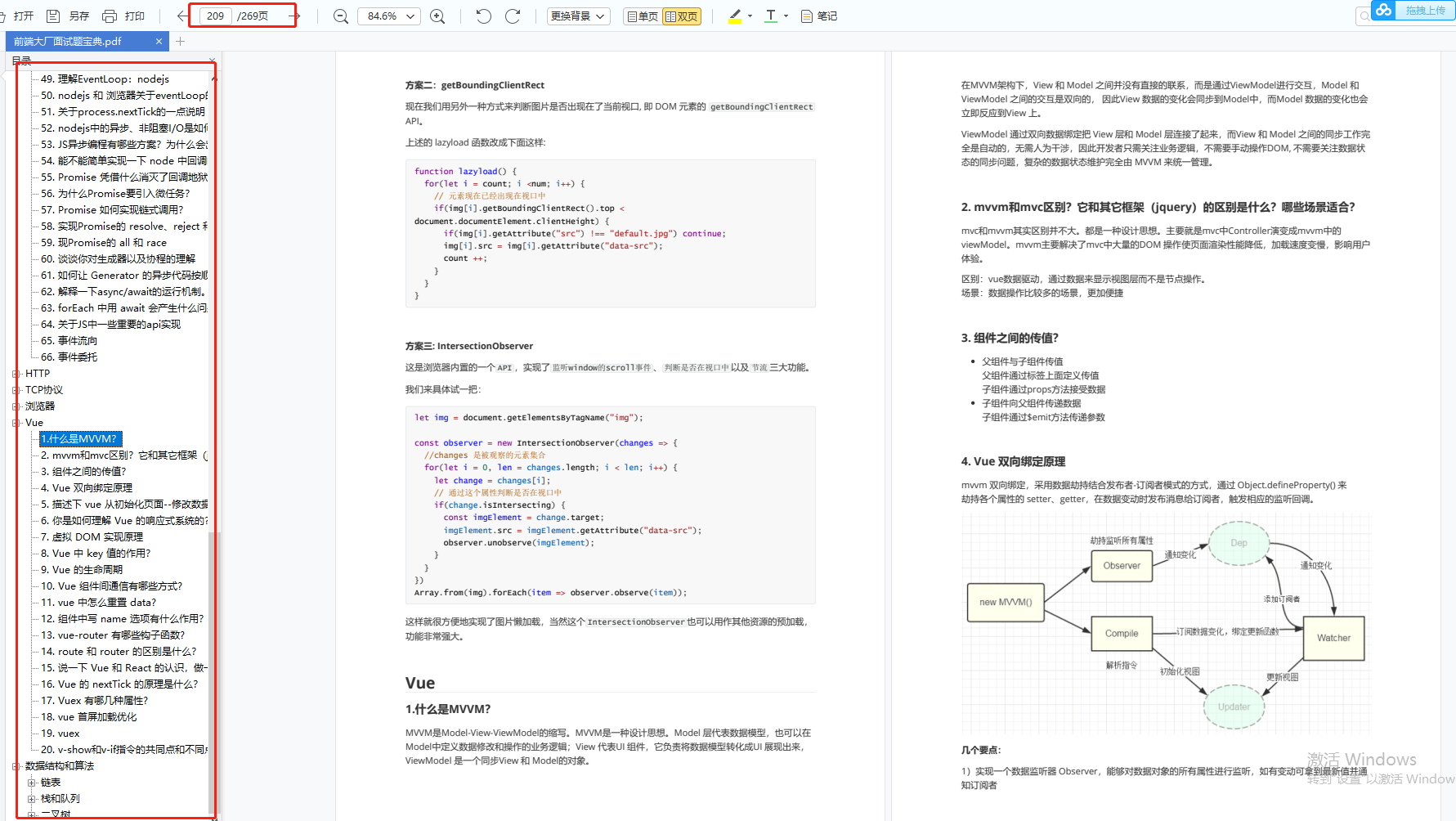





















 1030
1030











 被折叠的 条评论
为什么被折叠?
被折叠的 条评论
为什么被折叠?








